轻松解决 Word 文档空格键现小黑点难题
在日常使用 Word 文档时,您是否曾遇到过按下空格键就出现小黑点的情况?这看似不大的问题,却可能给您的文档编辑带来困扰,就来为您详细解析这个问题的解决方法。
导致 Word 文档按空格键出现小黑点的原因,通常是由于特定的格式设置被启用,我们可以通过以下几种方式来解决。
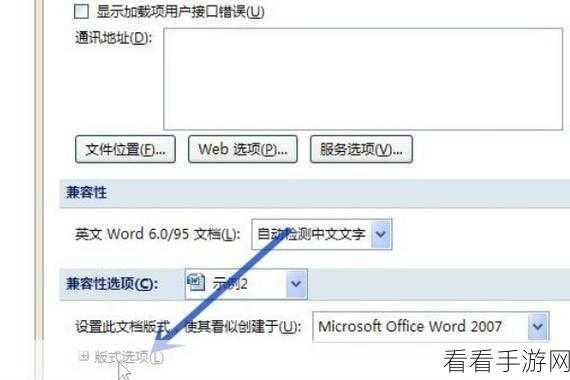
第一种方法,打开 Word 文档,点击“文件”选项卡,然后选择“选项”,在弹出的“Word 选项”对话框中,切换到“显示”选项卡,取消勾选“空格”前面的复选框,点击“确定”即可。
第二种方法,如果上述操作未能解决问题,那么可能是段落标记的显示问题,选中出现小黑点的段落,右键单击,选择“段落”,在“段落”对话框中,切换到“换行和分页”选项卡,取消勾选“与下段同页”和“段中不分页”等选项,然后点击“确定”。
第三种方法,检查是否是因为使用了特殊的字体或样式,有时,某些字体或样式的设置可能会导致这种情况,您可以尝试更改字体或样式,看看小黑点是否消失。
通过以上几种方法,一般都能够成功解决 Word 文档按空格键出现小黑点的问题,希望这些方法能够帮助您更加顺畅地进行文档编辑工作。
参考来源:相关 Word 文档编辑技巧资料及个人实践经验总结。
仅供参考,您可以根据实际需求进行调整。
